Roland VS-1680 Referencia Rápida [es]

®
Referencia Rápida
Copyright © 1998 ROLAND CORPORATION
Todos los derechos reservados. Ninguna parte de esta publicación puede reproducirse
por ningún medio sin el permiso por escrito de ROLAND CORPORATION.
Antes de utilizar esta unidad, lea las secciones tituladas : “INSTRUCCIONES DE SEGURIDAD IMPORTANTES” (Manual
del Usuario p. 2), “UTILIZAR LA UNIDAD DE MANERA SEGURA” (Manual del Usuario p. 3, 4) y “NOTAS IMPORTANTES”
(Manual del Usuario p. 5). Estas secciones ofrecen información importante relacionada con la correcta utilización de la
unidad. Además, para familiarizarse con todas las funciones de esta unidad deberá leer la Referencia Rápida, el Manual
del Usuario y los Apéndices. Tenga los manuales a mano para futuras consultas.
Introducción.
Le agrademos la compra del Roland VS-1680 Digital Studio Workstation.
La documentación del VS-1680 consta de tres volúmenes: “Manual del Usuario,” “Apéndices” y
“Referencia Rápida”. La Referencia Rápida describe las operaciones básicas del VS-1680, como la
puesta en marcha, la grabación, la reproducción, la creación de una cinta master y el apagado de
la unidad. Si utiliza el VS-1680 por primera vez, lea en primer lugar esta Referencia Rápida.
Convenciones utilizadas en este manual.
Para describir de manera concisa las operaciones y procesos explicados en el Manual del
Usuario, se utilizan las siguientes convenciones.
• Los elementos del panel impresos entre corchetes [ ] se refieren a botones.
Ejemplo: [SHIFT] hace referencia al botón Shift.
• Los elementos del panel no impresos entre corchetes [ ] indican grupos de botones y/o
grupos de conectores o jacks.
Ejemplo: El botón STATUS se refiere a los botones Status [1]–[15/16].
• Doble función se refiere a los botones cuya función cambia pulsando el botón [SHIFT] o
según otras condiciones. La función activa actualmente aparece en primer lugar.
Ejemplo 1: [MASTER (SOLO)] cuando se ajusta el Bloque Master.
Ejemplo 2: [SOLO (MASTER)] cuando se utiliza la función Solo.
• Los numerales utilizados en indicaciones del panel se refieren a botones de canal,
terminales de conexión, controles, etc. específicos.
Ejemplo: Control INPUT 1 indica el mando de ajuste de la sensibilidad de entrada
del Canal 1.
• Las letras y números entre comillas “ ” se refieren a mensajes que aparecen en
pantalla.
Ejemplo: Al apagar la unidad aparece el mensaje “SHUTDOWN/EJECT?”.
• (p. **) indica la página de este manual que debe consultarse.
• Los párrafos que empiezan con un asterisco (*) explican puntos especialmente
importantes. En la Referencia Rápida se utiliza .
• El significado de las palabras marcadas con un puede encontrarse en el “Glosario”
(Apéndices p. 63).
• La Referencia Rápida explica sólo algunas de las muchas funciones del VS-1680. Después de
leer la Referencia Rápida, si sigue sin comprender algunos conceptos o si desea utilizar el VS1680 de manera más avanzada, lea los puntos marcados con referentes a páginas
del Manual del Usuario.
NOTA
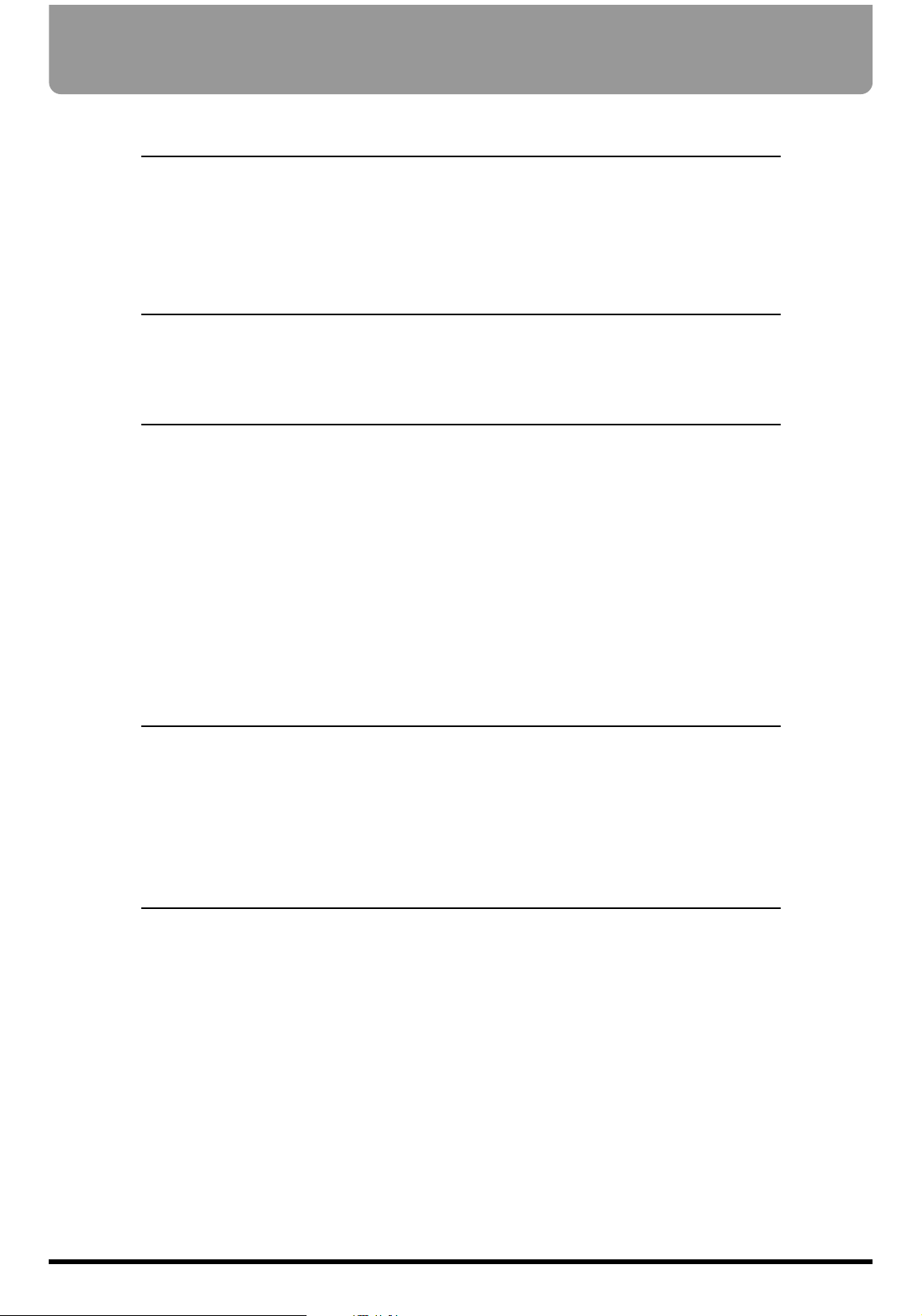
Preparación ...........................................3
Conectar equipos de audio .................................................................................................3
Poner en marcha la unidad.................................................................................................4
Ajustar el reloj interno.........................................................................................................6
Apagar la unidad..................................................................................................................8
Escuchar la canción de demostración ....10
Escuchar unos arreglos diferentes de la canción de demostración.............................12
Escuchar otras canciones de demostración.....................................................................14
Operación básica (Grabación multipistas) ..16
Elementos necesarios para una grabación multipistas.................................................16
Crear una canción nueva...................................................................................................16
Conectar instrumentos.......................................................................................................19
Grabar en las pistas............................................................................................................20
Reproducir interpretaciones grabadas............................................................................22
Guardar una interpretación grabada...............................................................................23
Deshacer una operación de grabación.............................................................................24
Volver a grabar una sección específica............................................................................26
Grabar pistas adicionales ..................................................................................................28
Utilizar efectos ....................................................................................................................32
Terminar la canción (Mezcla) ................38
Registrar y pasar a localizadores......................................................................................38
Ajustar el sonido.................................................................................................................40
Combinar el contenido de las pistas................................................................................42
Grabar las condiciones actuales del mezclador (Escena) .............................................50
Crear una cinta master.......................................................................................................52
Apéndices ............................................55
Instalar el disco duro..........................................................................................................55
Instalar la tarjeta de ampliación de efectos.....................................................................57
Installation de la carte d’extension d’effets ....................................................................58
Contenido
2
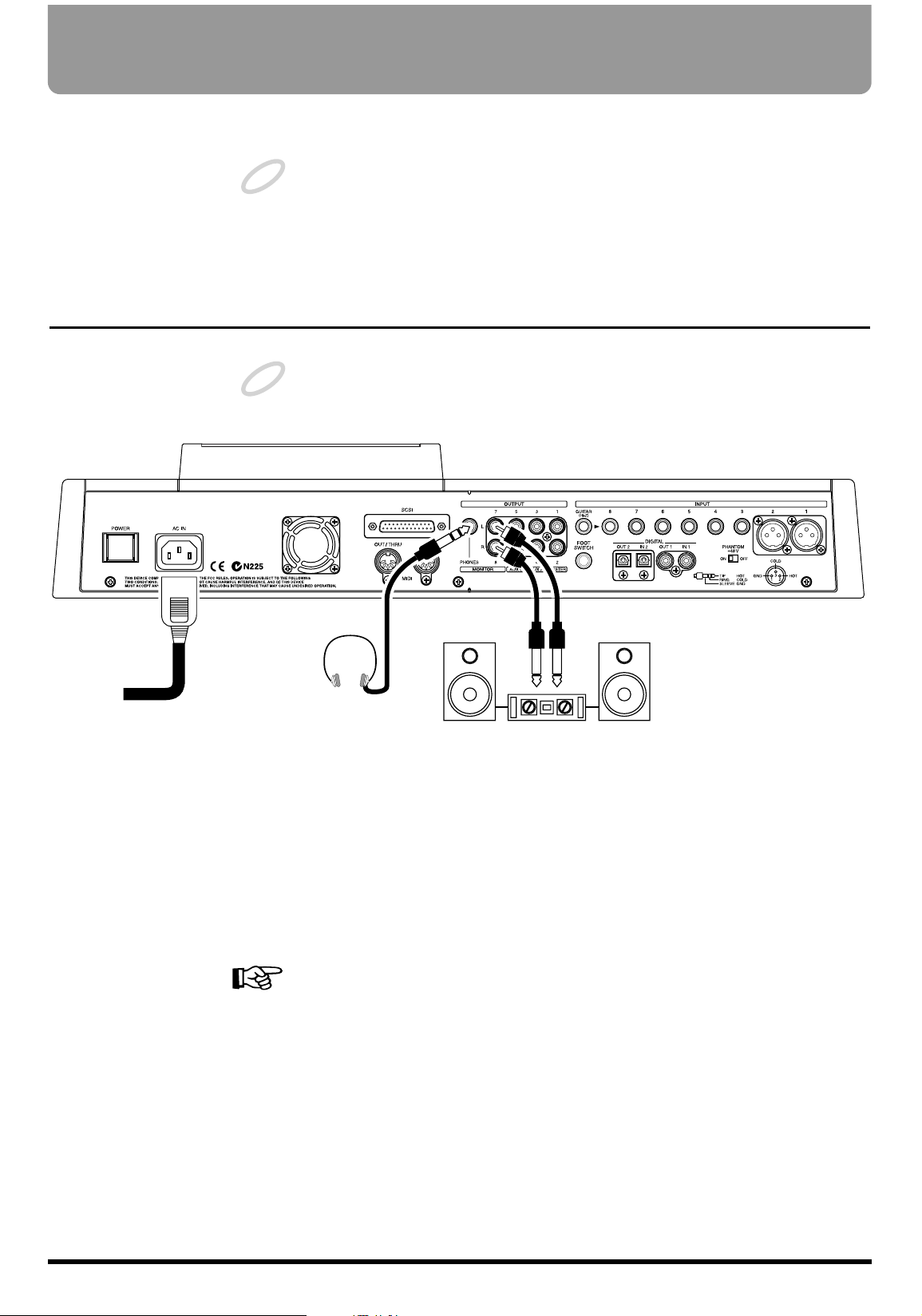
Preparación
Las explicaciones de este manual incluyen figuras que muestran lo que
normalmente debería aparecer en la pantalla. No obstante, tenga en cuenta
NOTA
Conectar equipos de audio
NOTA
fig.1-01
que su unidad puede incorporar una versión más nueva y mejorada del
sistema (p.ej., incluir nuevos sonidos), por lo que es posible que lo que
aparezca en pantalla no coincida con lo que aparece en este manual.
Para evitar problemas de funcionamiento y no dañar los altavoces u otros
equipos, baje el volumen y apague todas las unidades antes de realizar
cualquier conexión.
a una toma de corriente
auriculares estereofónicos
Si utiliza auriculares, conéctelos al jack PHONES del panel posterior. El sonido
procedente del jack PHONES es el mismo que el sonido procedente de los jacks
MONITOR. Ajuste el volumen de los auriculares con el mando PHONES.
Al recibir la unidad, todas las señales de audio analógicas del VS-1680 están
ajustadas para enviarse desde los jacks MASTER. Las señales enviadas desde los
jacks MONITOR son las mismas que las enviadas desde los jacks MASTER.
(RH-20, RH-80, RH-120, etc.)
equipo estéreo, etc.
Si desea información más detallada, consulte “Determinar la salida”
(Manual del Usuario p. 172).
3
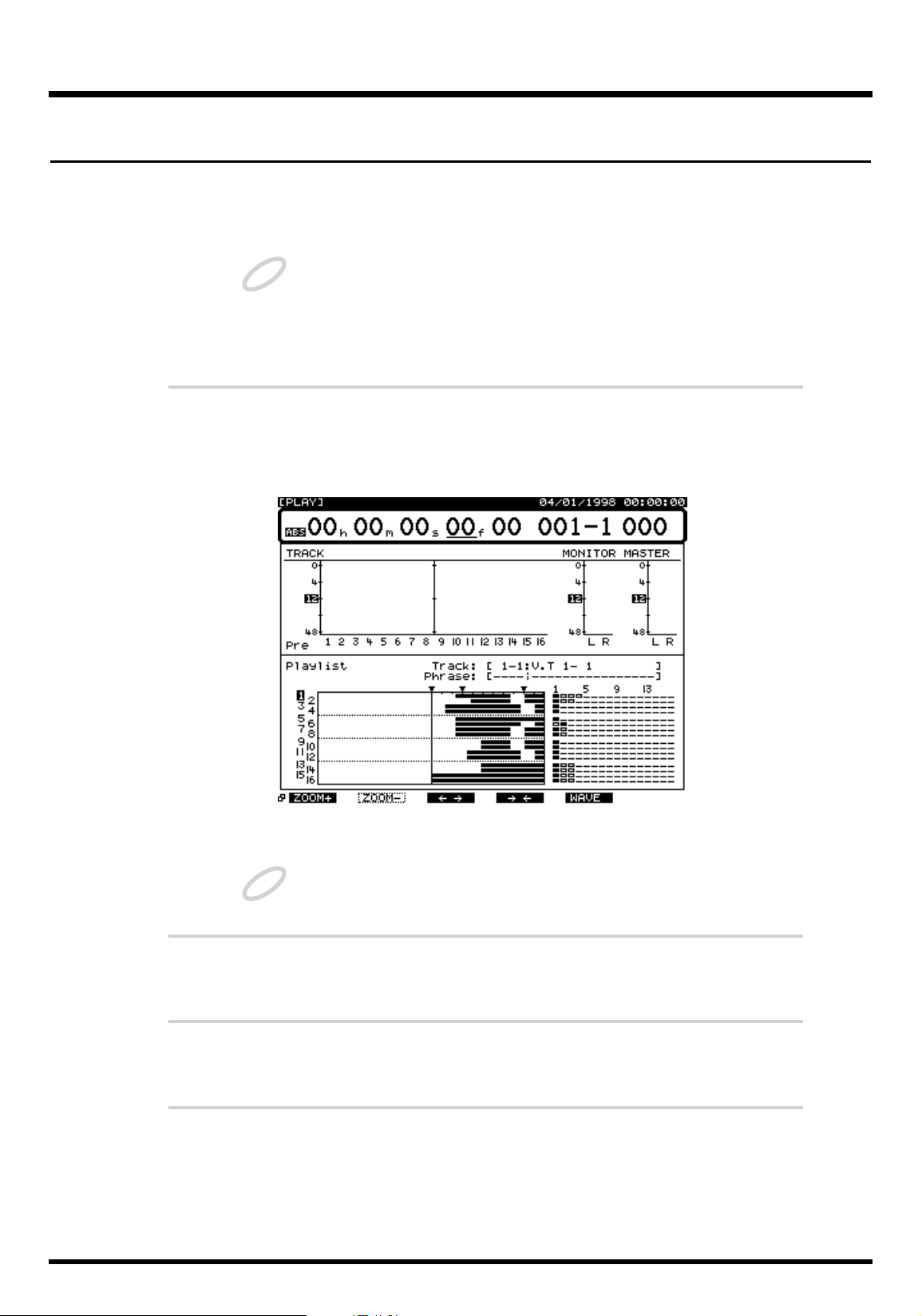
Poner en marcha la unidad
Una vez haya realizado todas las conexiones (p. 3), ponga en marcha los
diferentes equipos por el orden especificado. Si lo hace en el orden
equivocado pueden aparecer problemas en el funcionamiento y pueden
dañarse los altavoces y los demás equipos.
Antes de poner en marcha cualquier equipo compruebe que el volumen
esté al mínimo. Incluso con el volumen al mínimo es posible oír algún
sonido al poner en marcha la unidad, pero esto es normal y no indica
ningún problema de funcionamiento.
1
Ponga en marcha el VS-1680 utilizando el conmutador POWER
del panel posterior.
Si el VS-1680 se pone en marcha correctamente, aparecerá la siguiente pantalla.
fig.1-02(default)
Al poner en marcha el VS-1680 se reconoce la unidad de discos y se carga
toda la información necesaria. Por lo tanto, son necesarios unos
momentos para que la unidad se inicie.
2
Ponga en marcha los equipos de audio conectados.
3
Suba el volumen de los equipos de audio hasta conseguir un nivel
adecuado.
4
Si le resulta difícil leer la pantalla, ajuste el brillo de la pantalla
utilizando el mando CONTRAST.
NOTA
NOTA
Preparación
4
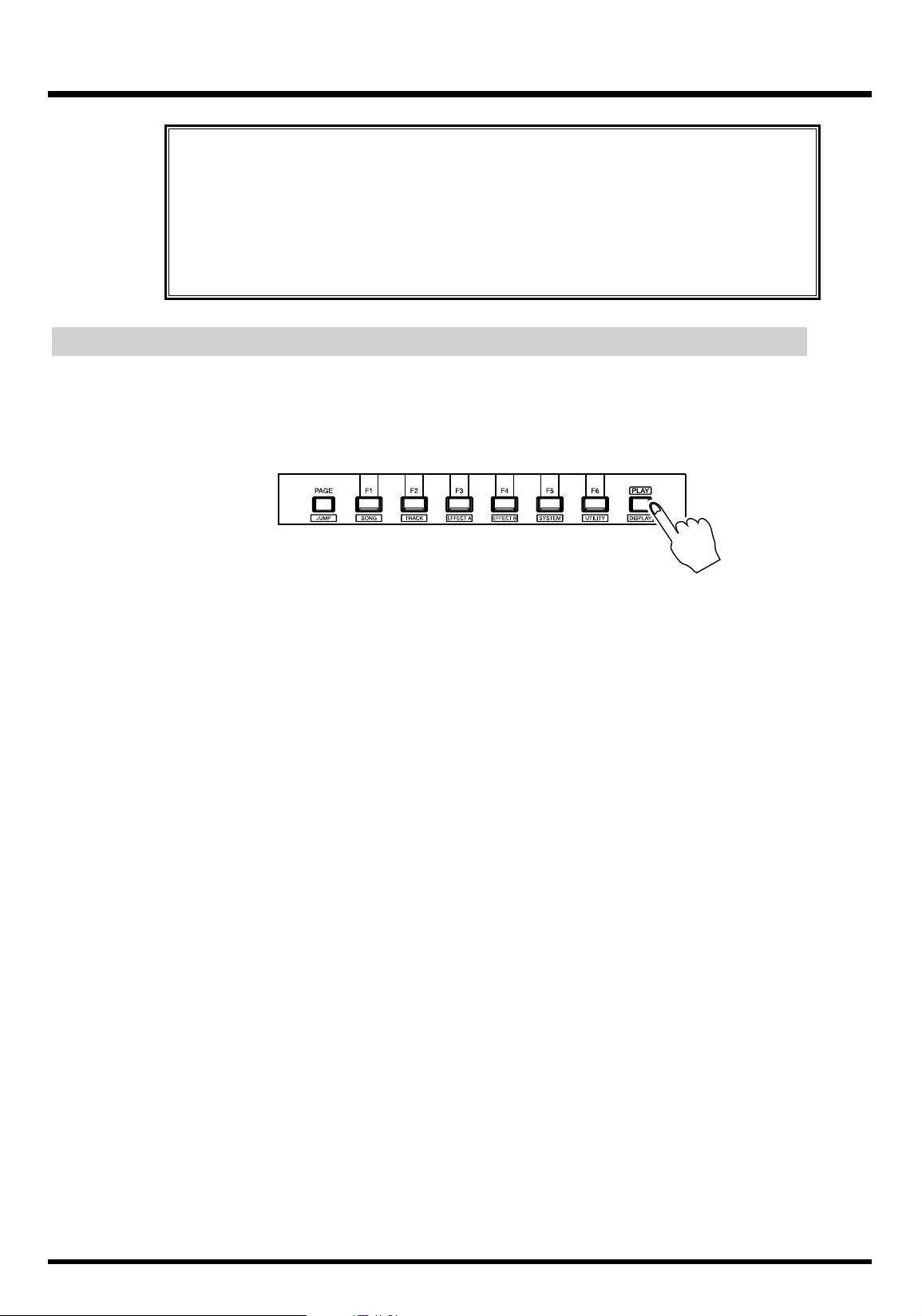
Si tiene problemas para comprender las pantallas y las operaciones.
Si no está familiarizado con lo que aparece en pantalla, o si tiene problemas para
comprender un proceso concreto, pulse [PLAY (DISPLAY)]. Con ello volverá a la
pantalla inicial que aparece al poner en marcha la unidad. De esta manera podrá
volver a ejecutar la operación de nuevo desde el principio.
fig.1-03(playbutton)
• Si ha ejecutado una operación de manera incorrecta, o si ésta no puede
procesarse correctamente, aparece un mensaje de error en pantalla. Si se
encuentra en esta situación, consulte “Mensajes de error” (Apéndices p. 13) y
tome las medidas necesarias.
• Si incluso después de ejecutar una operación siguiendo los pasos indicados el
resultado difiere de lo especificado en la Referencia Rápida o en el Manual del
Usuario, consulte “Solucionar problemas” (Apéndices p. 6).
• Si con todo ello no consigue solucionar el problema, acuda al Centro Roland más
cercano o a un distribuidor Roland autorizado.
Si la pantalla muestra “Not Found any Drives”
Este mensaje indica que no hay ningún disco duro interno instalado. En este caso no es
posible utilizar el VS-1680.
Si este mensaje aparece incluso con una unidad de disco duro interna instalada, el
problema está en que ésta no puede reconocerse. Apague la unidad con el conmutador
POWER del panel posterior y vuelva a instalar el disco duro.
Preparación
5
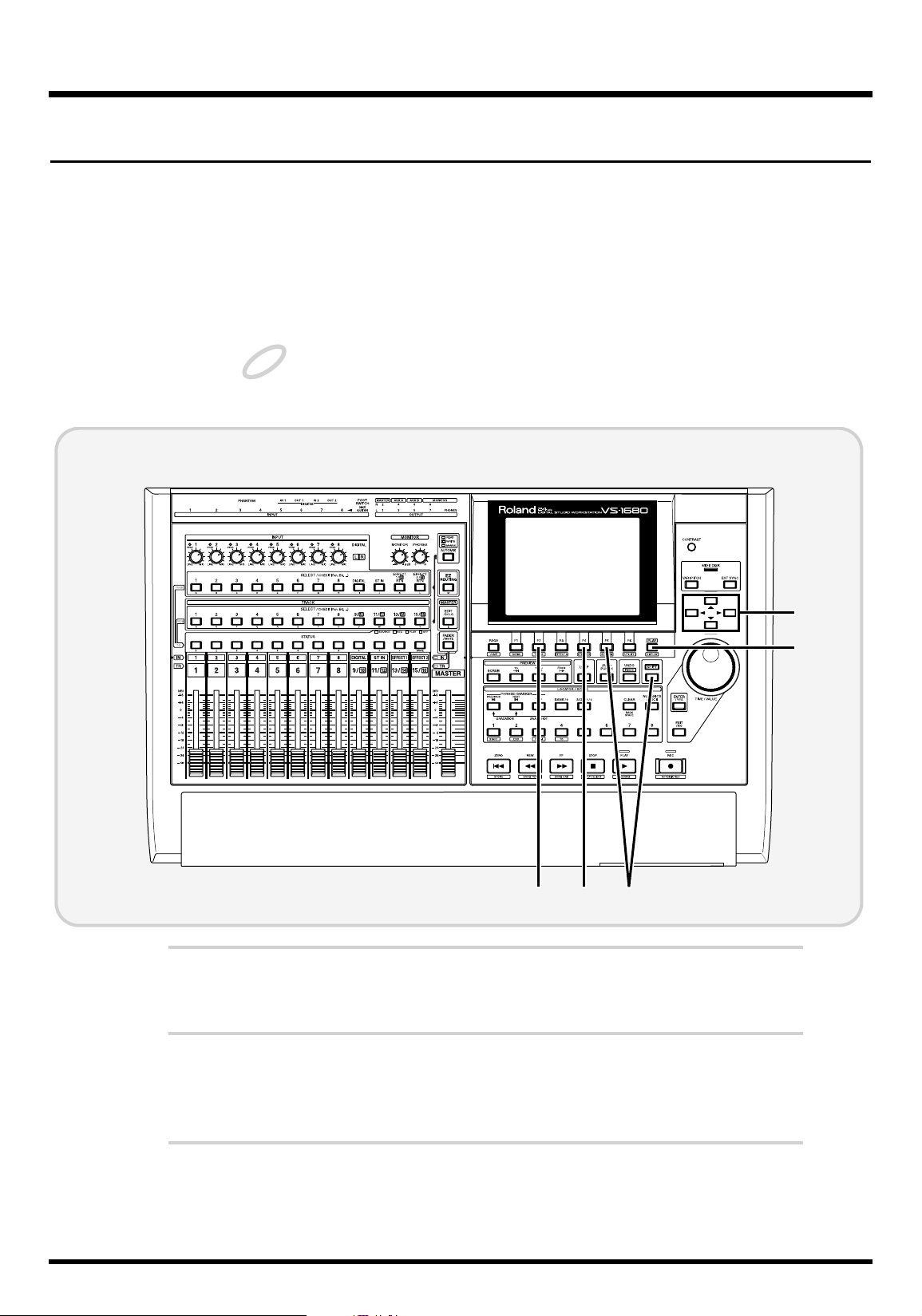
Ajustar el reloj interno
El VS-1680 dispone de un reloj interno. Al grabar una interpretación se registra
automáticamente una “marca de tiempo,” o la hora, el día y el mes de la
grabación. Con ello se facilita la gestión de las grabaciones según el momento
de su realización. Al poner en marcha la unidad por primera vez después de
adquirirla, siga los pasos indicados a continuación para ajustar la hora y la fecha.
El reloj interno está alimentado por una pila. Una vez lo haya ajustado ya
no será necesario volver a hacerlo al poner en marcha el VS-1680. No
obstante, si por alguna razón el ajuste de la hora no es correcto, utilice
estos mismos pasos para ajustarlo.
fig.1-04(p_time)
1
Pulse [PLAY (DISPLAY)].
2
Mantenga pulsado [SHIFT] y pulse [F5 (SYSTEM)].
Aparecerá el icono del menú System. Si no aparece, pulse [F6 (EXIT)].
3
Pulse [F2 (DATE)]. Si no aparece “DATE” en [F2], pulse en primer
lugar [PAGE] hasta que aparezca “DATE”, y a continuación pulse
[F2 (DATE)].
3 5
4
2
1,6
NOTA
Preparación
6
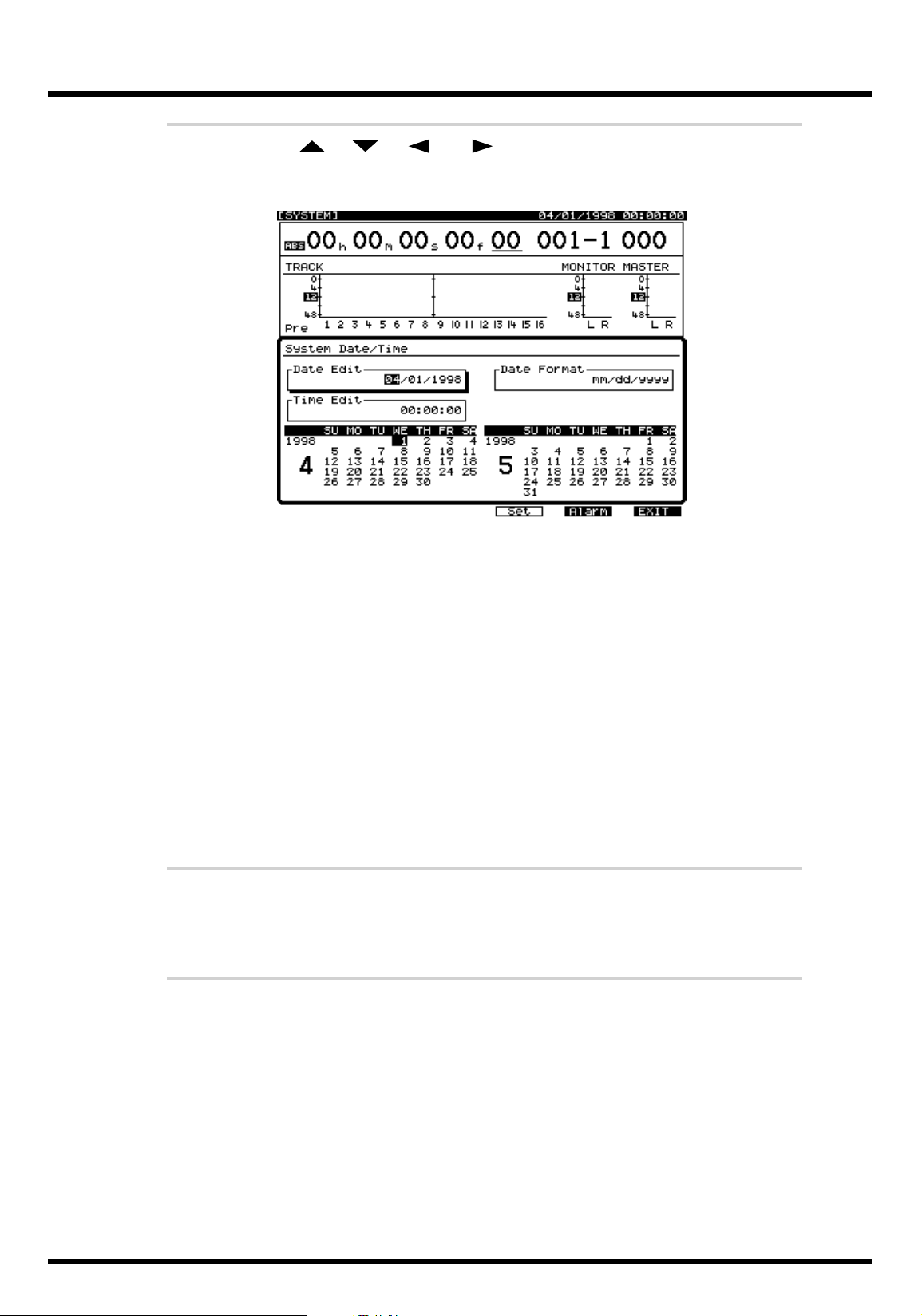
4
Pulse [ ], [ ], [ ] y [ ] para desplazar el cursor. Gire el
dial TIME/VALUE para cambiar el valor de los ajustes.
fig.1-04a(date)
Date Edit
Ajusta la fecha — año, mes y día — en el formato occidental.
Date Format
Selecciona la manera en que aparecerá la fecha.
mm/dd/yyyy: Mes/Día/Año
dd/mm/yyyy: Día/Mes/Año
yyyy/mm/dd: Año/Mes/Día
MMM. dd, ’YY: Mes/Día/Año
dd MMM ’YY: Día/Mes/Año
Time Edit
Ajusta la hora actual utilizando el formato de 24 horas.
5
Después de ajustar la fecha y la hora, pulse [F4 (Set)] para
sincronizarlas con la señal de tiempo.
El tiempo ajustado pasa a ser efectivo de manera inmediata.
6
Pulse [PLAY (DISPLAY)].
Volverá a aparecer la pantalla inicial.
Preparación
7
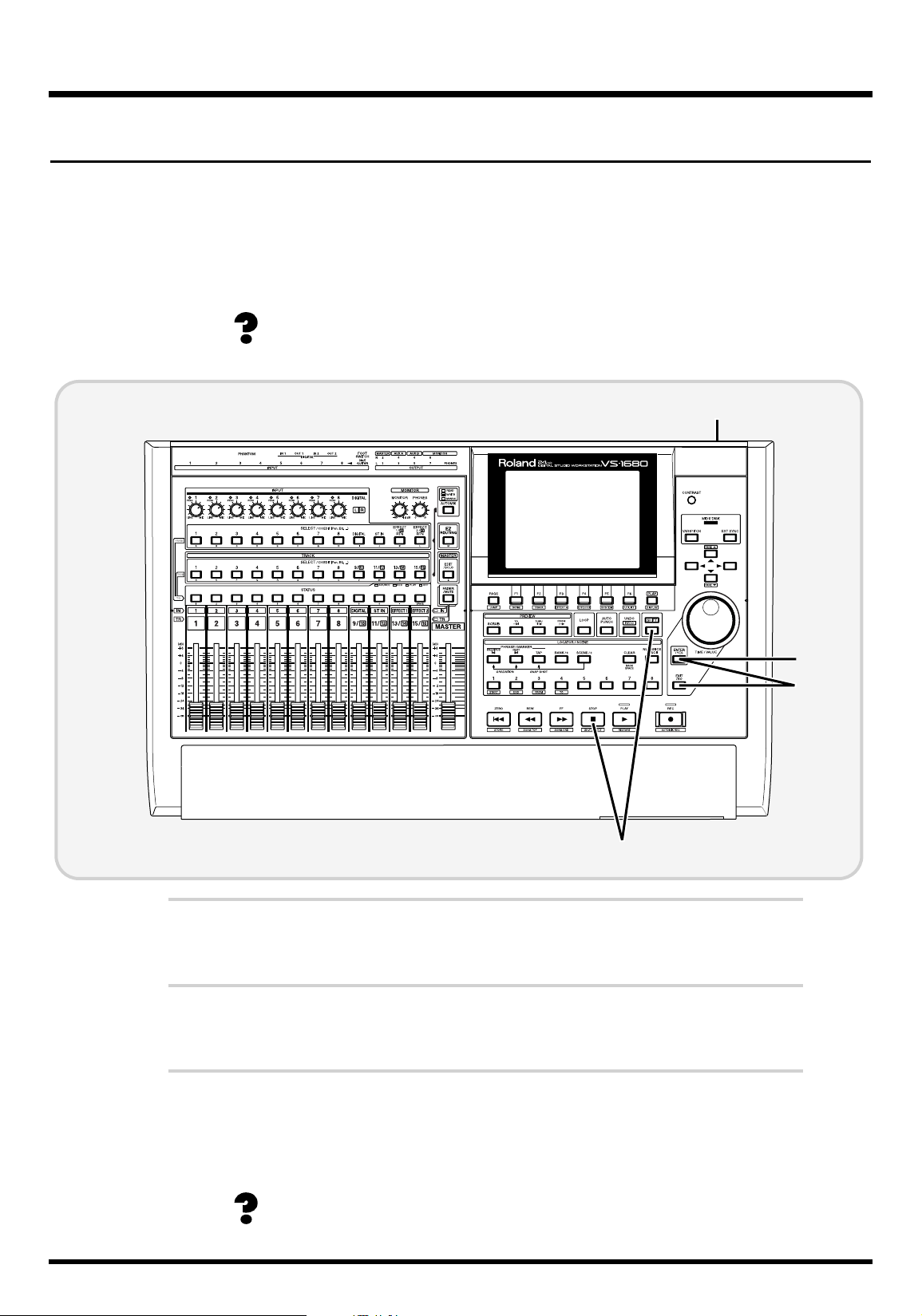
Apagar la unidad
El contenido de cualquier interpretación grabada se perderá si se produce
alguna interrupción en la alimentación o si simplemente apaga la unidad. Esto
también puede dañar el disco duro. Para apagar la unidad de manera correcta y
guardar las interpretaciones grabadas, siga siempre el proceso de cierre
cuando termine de trabajar con el VS-1680.
Cierre (Apéndices p. 64)
fig.1-05(p_shut)
1
Mantenga pulsado [SHIFT] y pulse [SHUT/EJECT (STOP)].
2
La pantalla mostrará ”SHUTDOWN/EJECT?”. Pulse [YES].
3
La pantalla mostrará ”STORE Current?”. Si desea guardar la
canción seleccionada actualmente, pulse [YES]. Si no desea
guardar la canción, pulse [NO]. Si ha seleccionado una canción
de demostración, pulse [NO].
Canción actual (Apéndices p. 63)
1
3
2
7
Preparación
8
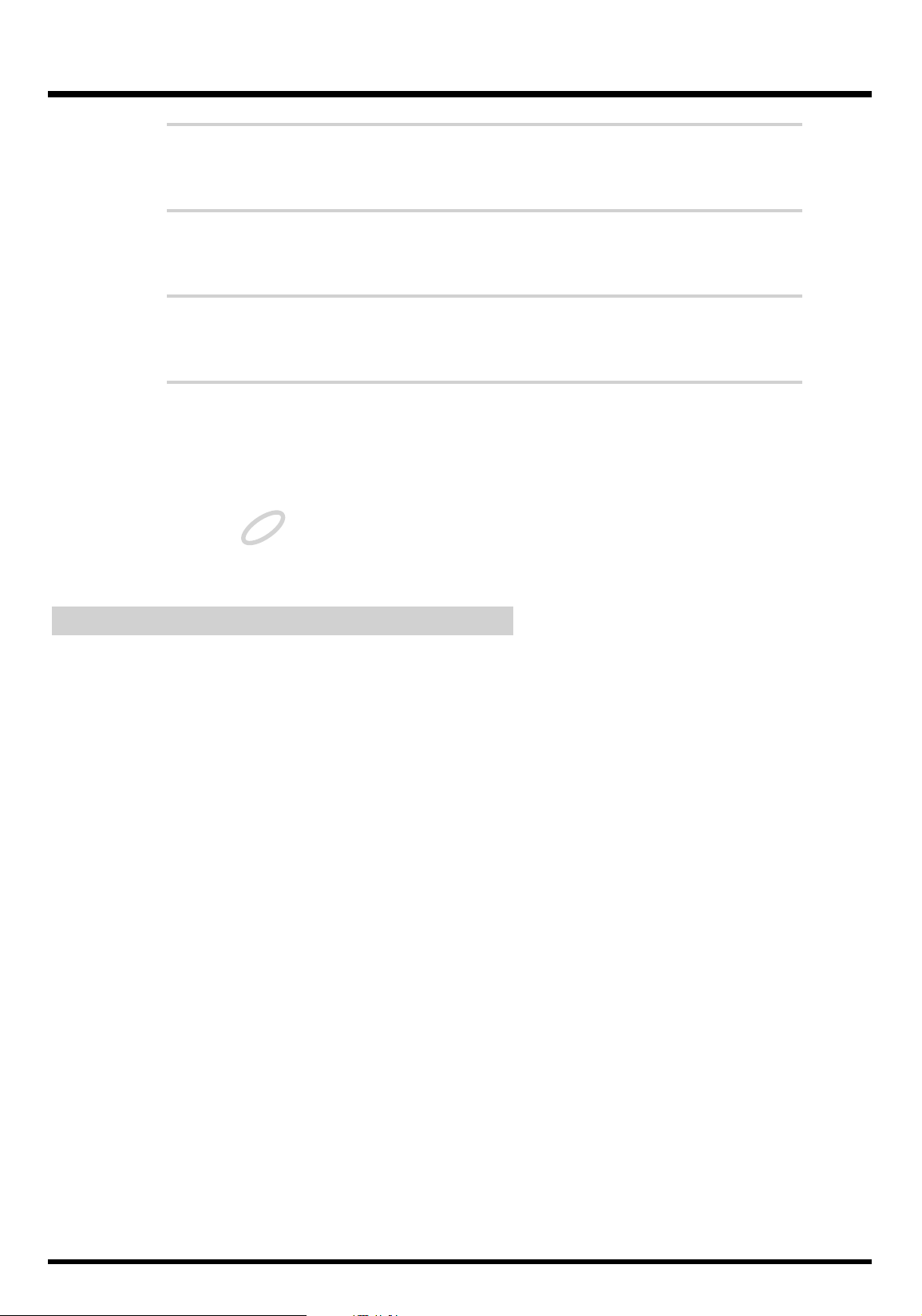
4
Al terminar el proceso de cierre de manera correcta la pantalla
mostrará “PowerOFF/RESTART”.
5
Baje el volumen del equipo de audio.
6
Apague el equipo de audio.
7
Apague el VS-1680 con el conmutador POWER del panel
posterior.
Después de apagar la unidad, el momentum del disco duro hace que éste
siga girando durante unos momentos. Cualquier golpe en la unidad
durante estos momentos puede dañar el disco duro. No desplace el VS1680 con un disco duro instalado durante un mínimo de 30 segundos
después de apagarlo.
Si la pantalla muestra “STORE Current?” .
Al iniciar ciertas operaciones, como el cierre, la pantalla visualizará el mensaje
“STORE Current?”. Este mensaje le pide si desea guardar en la unidad de disco
la canción seleccionada actualmente. Si desea guardar la canción antes de
proseguir con el proceso de cierre, pulse [YES]. Si desea proseguir con el proceso
de cierre sin guardar la canción, pulse [NO].
Si pulsa [YES] como respuesta al mensaje “STORE Current?” cuando Song
Protect está activado, o cuando ha seleccionado una canción de demostración,
aparecerá el mensaje “Song Protected”, y no será posible guardar la canción.
Antes de editar una canción, ajuste Song Protect a “Off” (Manual del Usuario p.
82). En caso contrario, pulse [NO].
NOTA
Preparación
9
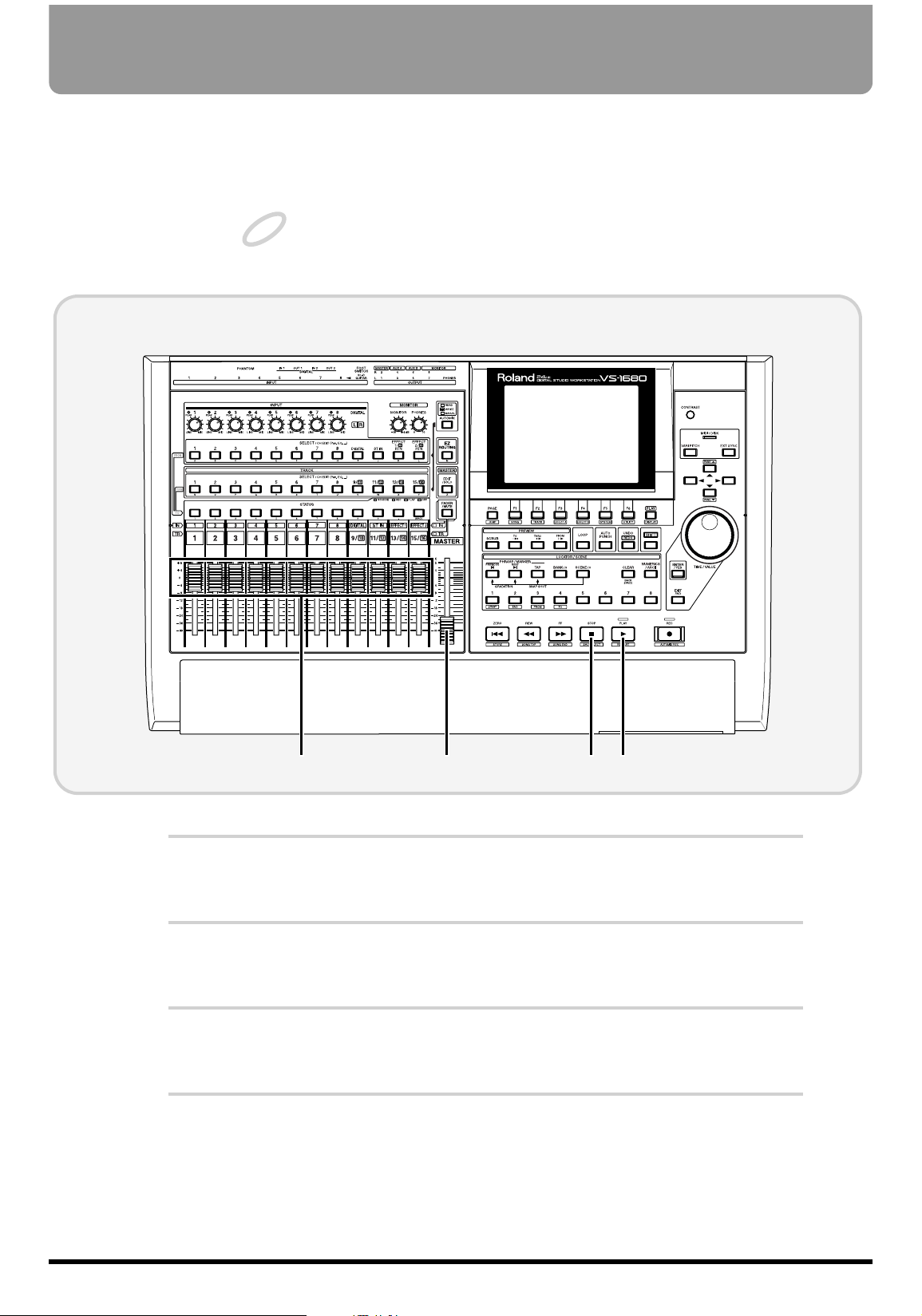
El disco duro interno contiene una canción de demostración pregrabada.
Escúchela antes de continuar.
Todos los derechos reservados. La utilización no autorizada de este
material para fines diferentes al disfrute personal y privado es una
violación de las leyes aplicables.
No es posible enviar la información musical reproducida desde MIDI OUT.
fig.2-01(p_demo)
1
Desplace todos los deslizadores de canal hasta la posición 0 dB.
2
Coloque el deslizador MASTER en la posición de volumen
mínimo.
3
Pulse [PLAY] para iniciar la reproducción de la canción de
demostración.
4
Suba gradualmente el deslizador MASTER para ajustar el
volumen.
La pantalla mostrará el tiempo de reproducción actual, el indicador de nivel, la
lista de reproducción (que indica el status de reproducción de cada pista) y otra
información.
fig.2-02(levelmeter)
1 2,4 5 3
NOTA
Escuchar la canción de demostración
10
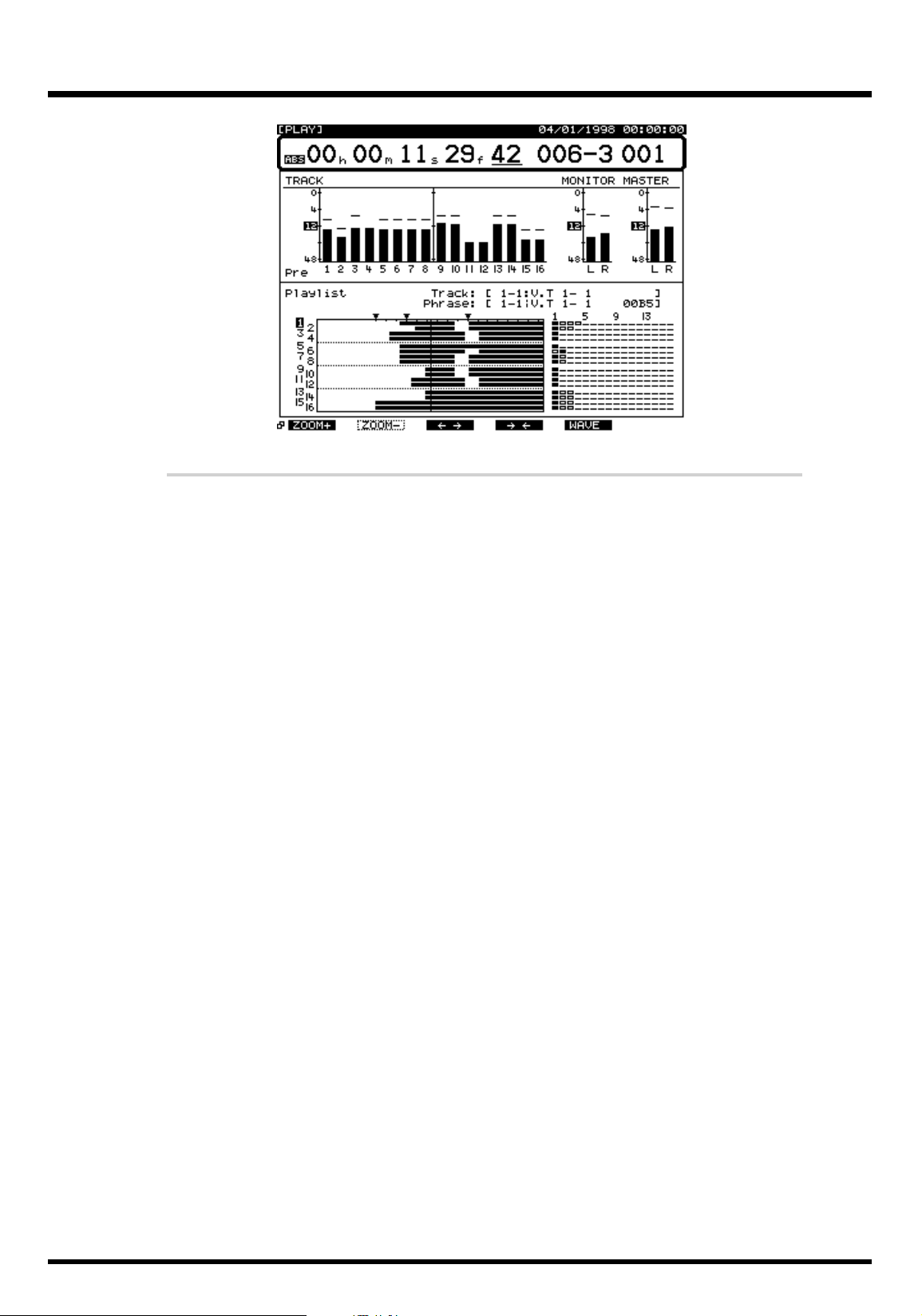
5
Al terminar la interpretación pulse [STOP].
La canción de demostración se detendrá.
Escuchar la canción de demostración
11
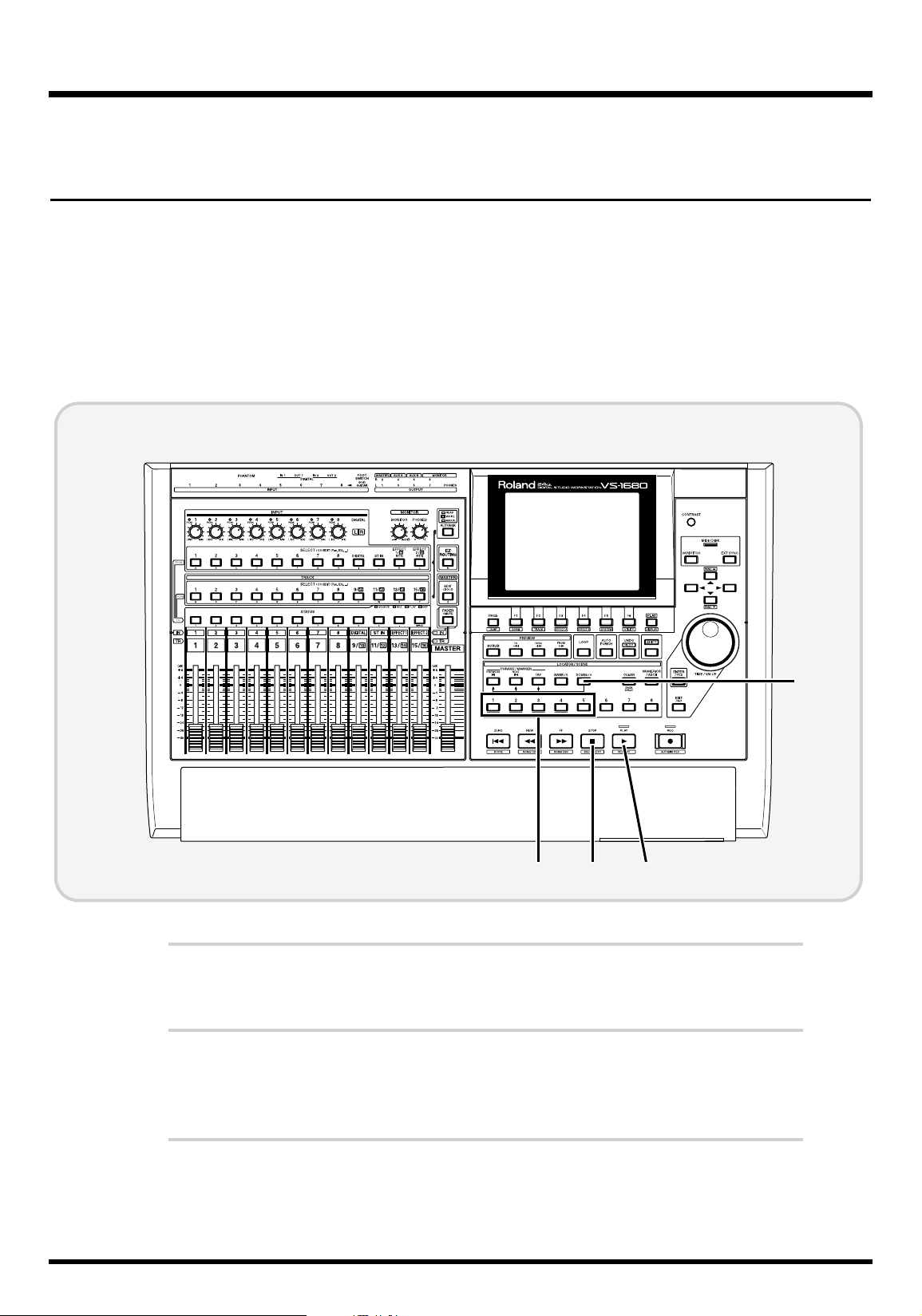
Escuchar unos arreglos diferentes de la canción
de demostración
La unidad dispone de varios ajustes grabados para la canción de demostración,
que incluyen el volumen y la panoramización, las pistas para la reproducción,
los efectos y otros. Según la manera en que reproduzca la canción de
demostración mientras activa y cambia cada uno de los ajustes podrá escuchar
diferentes “mezclas,” o arreglos, de la canción de demostración. Siga los pasos
que se indican a continuación para comparar diferentes mezclas de la canción de
demostración.
fig.2-03(p_arrange)
1
Pulse [STOP].
2
Pulse [SCENE].
El indicador del botón se iluminará.
3
Seleccione y pulse cualquiera de los botones LOCATOR
intermitentes.
1,5 43
2
Escuchar la canción de demostración
12
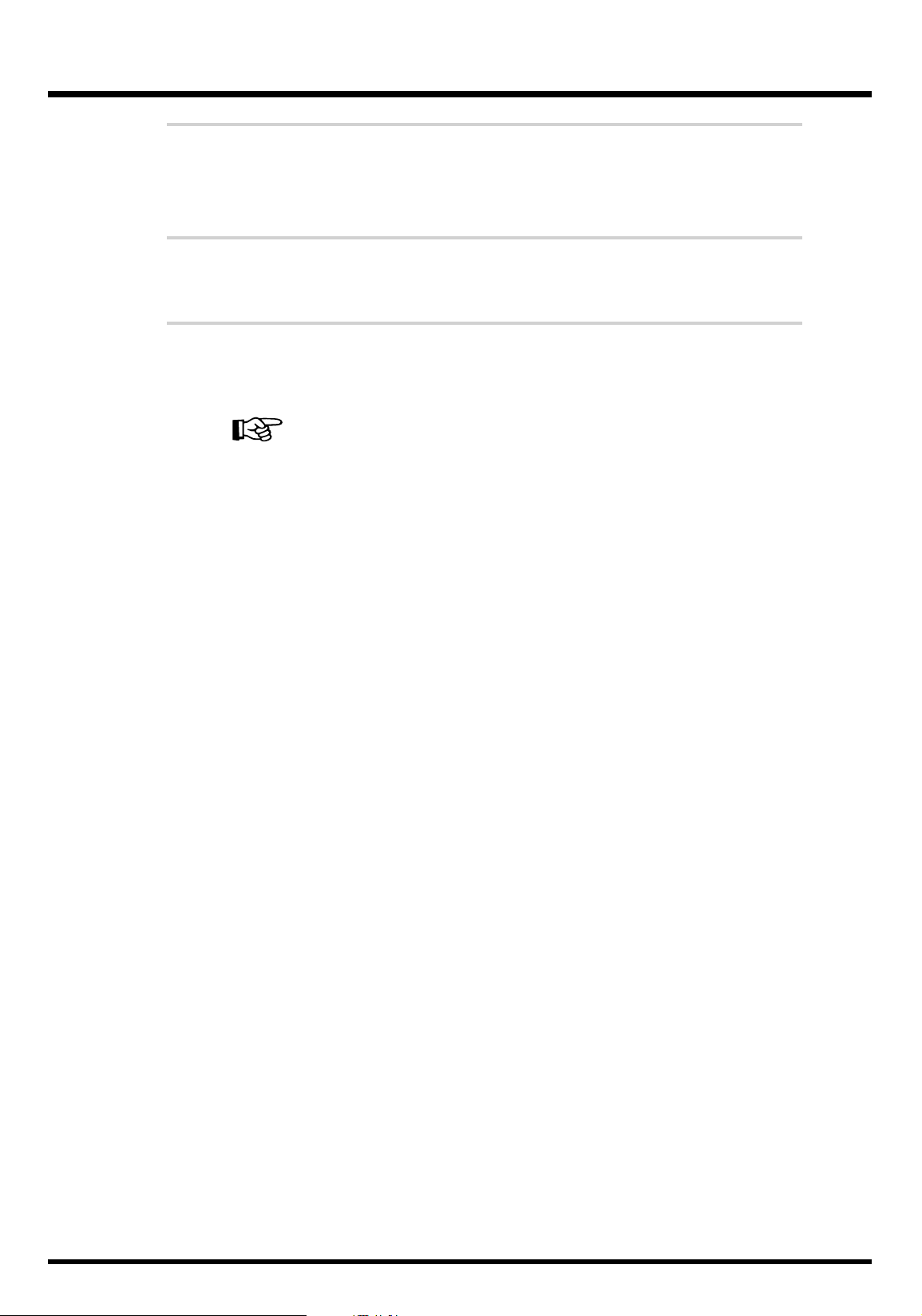
4
Pulse [PLAY] para iniciar la reproducción de la canción de
demostración. Escuche la interpretación para comprobar que la
mezcla es diferente.
5
Pulse [STOP] para detener la reproducción de la canción de
demostración.
6
Compare diferentes mezclas repitiendo los pasos 2–5.
Si desea información más detallada, consulte “Grabar las condiciones
actuales del mezclador (Escena)” (p. 50) o “Grabar las condiciones
actuales del mezclador (Escena)” (Manual del Usuario p. 40).
Escuchar la canción de demostración
13
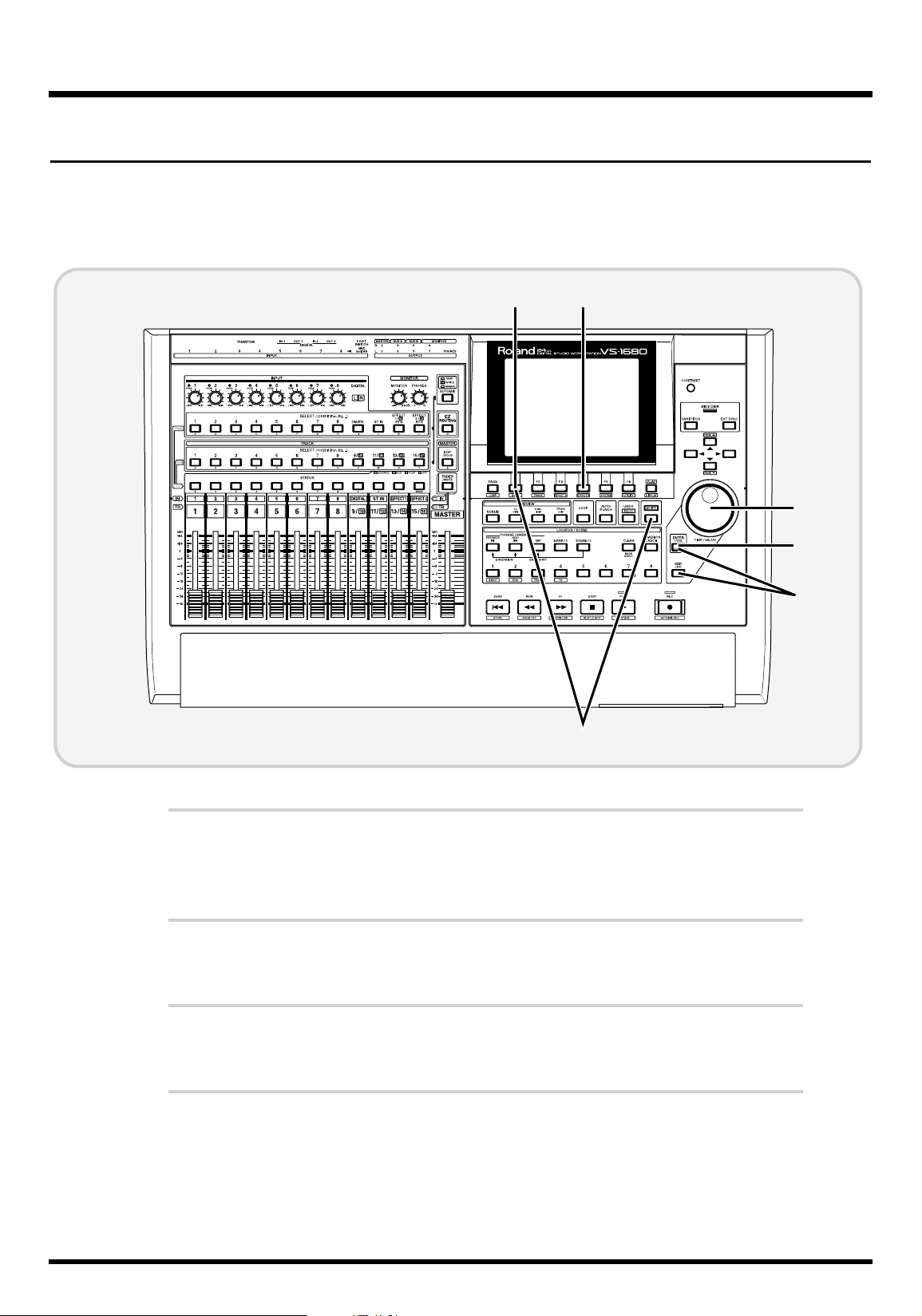
Escuchar otras canciones de demostración
Los discos duros de la serie HDP88 se entregan con dos canciones de
demostración grabadas en ellos. Ahora escucharemos la otra canción de
demostración.
fig.2-04(p_demo2)
1
Mantenga pulsado [SHIFT] y pulse [F1 (SONG)].
Aparecerá el icono del menú Song.
2
Pulse [F1 (SEL)]. Si no aparece “SEL” en [F1], pulse [PAGE] hasta
que aparezca “SEL”, y a continuación pulse [F1 (SEL)].
3
Utilice el dial TIME/VALUE para desplazar el cursor hasta la
canción a la que desee pasar.
4
Pulse [F4 (Exec)].
La pantalla mostrará “Select Song, Sure?”.
1
3
5
6
2 4
Escuchar la canción de demostración
14
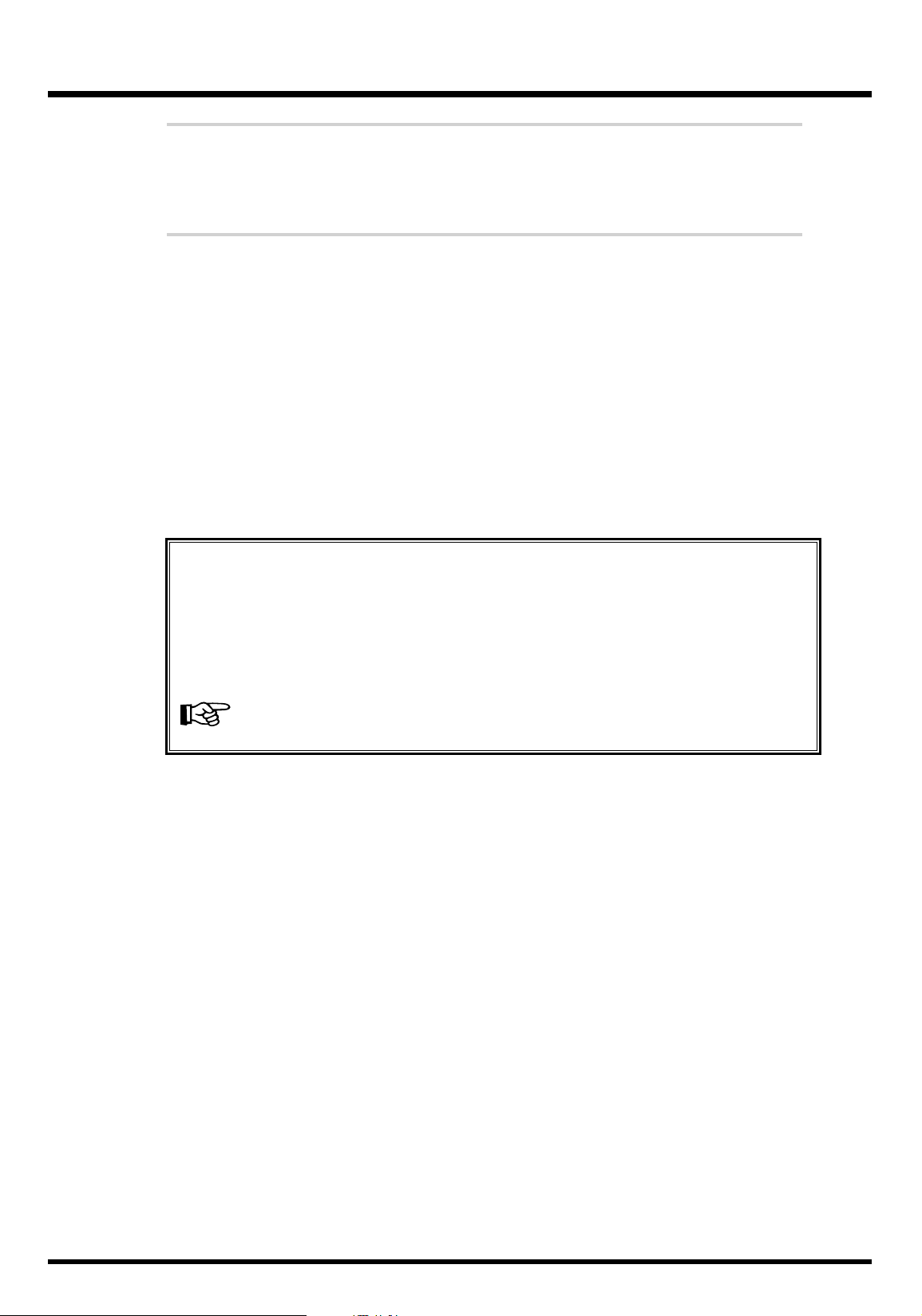
5
Pulse [YES].
La pantalla mostrará “STORE Current?”.
6
Si desea guardar la canción seleccionada actualmente, pulse
[YES]. Si no desea guardar la canción, pulse [NO]. Si ha
seleccionado una canción de demostración, pulse [NO].
Si selecciona la otra canción de demostración, volverá a aparecer la pantalla
inicial. Compare las diferentes mezclas cambiando entre ellas - escuche la
canción de demostración y la misma canción con unos arreglos diferentes.
Escuchar la canción de demostración
15
Las canciones de demostración
Los discos duros de la serie HDP88 se entregan con dos canciones de demostración
grabadas en ellos. Una es para el VS-880 y la otra para el VS-1680. La canción del VS880 utiliza ocho pistas de información, mientras que la del VS-1680 utiliza 16 pistas, lo
que significa que el VS-1680 puede reproducir ambas canciones.
Si desea información detallada, consulte “Compatibilidad” (Manual del Usuario
p. 148).
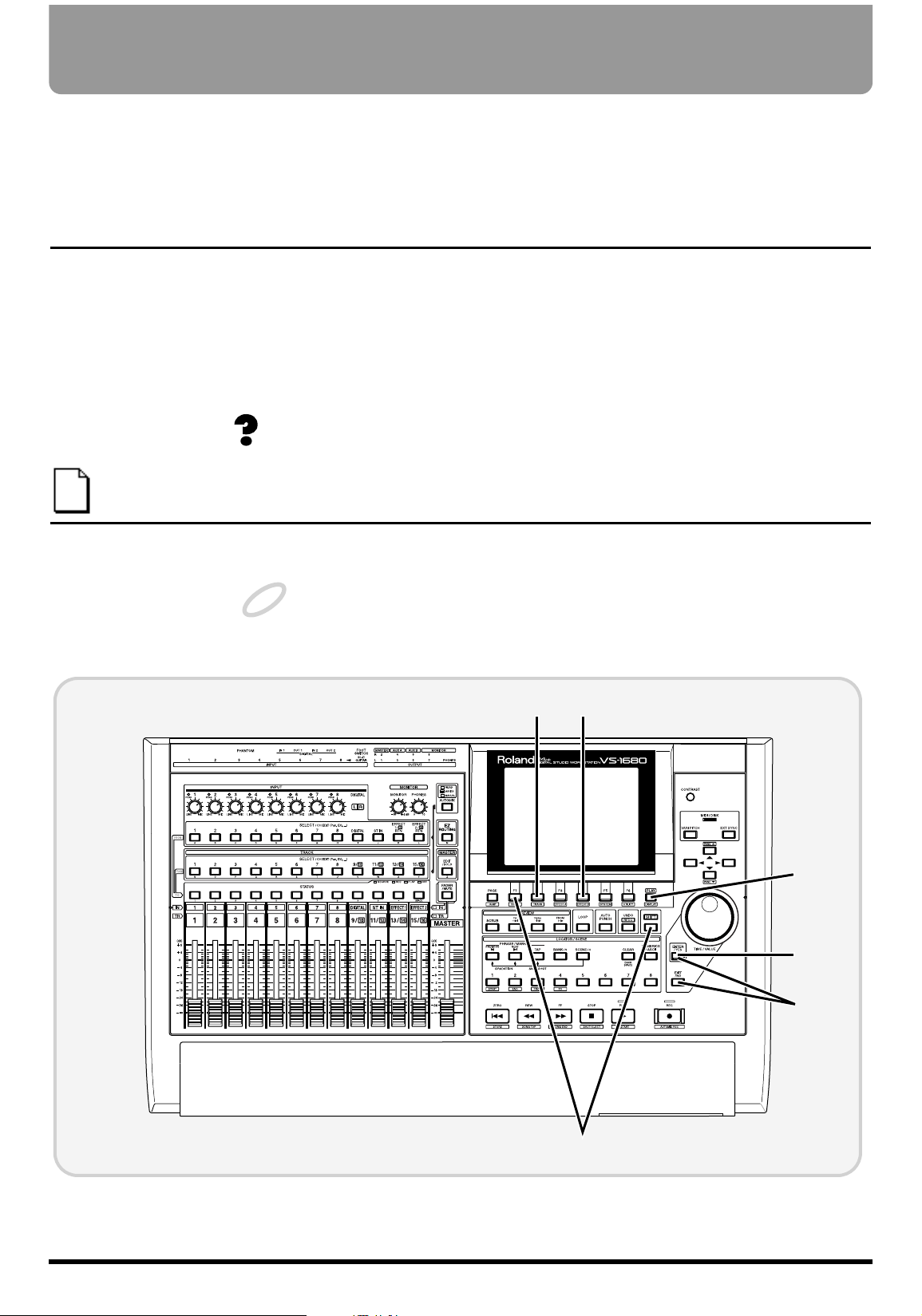
Esta sección explica los procesos básicos necesarios para grabar con el VS-1680.
Pruebe cada una de las operaciones mientras lee estas instrucciones.
Elementos necesarios para la grabación multipistas
• El VS-1680
• Disco duro IDE interno (1)
• Equipo de audio para la señal Master Out, o auriculares estereofónicos
• Fuente de grabación (guitarra eléctrica, sintetizador, reproductor de CDs, etc.) o
un micrófono
IDE (Apéndices p. 64)
Crear una canción nueva
La grabación no es posible si ha seleccionado una canción de demostración.
Esto es debido a que el contenido de las canciones de demostración
está protegido contra cambios o sobrescrituras. Para preparar una
canción nueva, siga los pasos que se indican a continuación. Este proceso es
análogo al intercambio de cintas en un grabador de cintas multipistas.
fig.3-02(p_sngnw)
2
1
6
7
3 5
NOTA
Operación básica (Grabación multipistas)
16
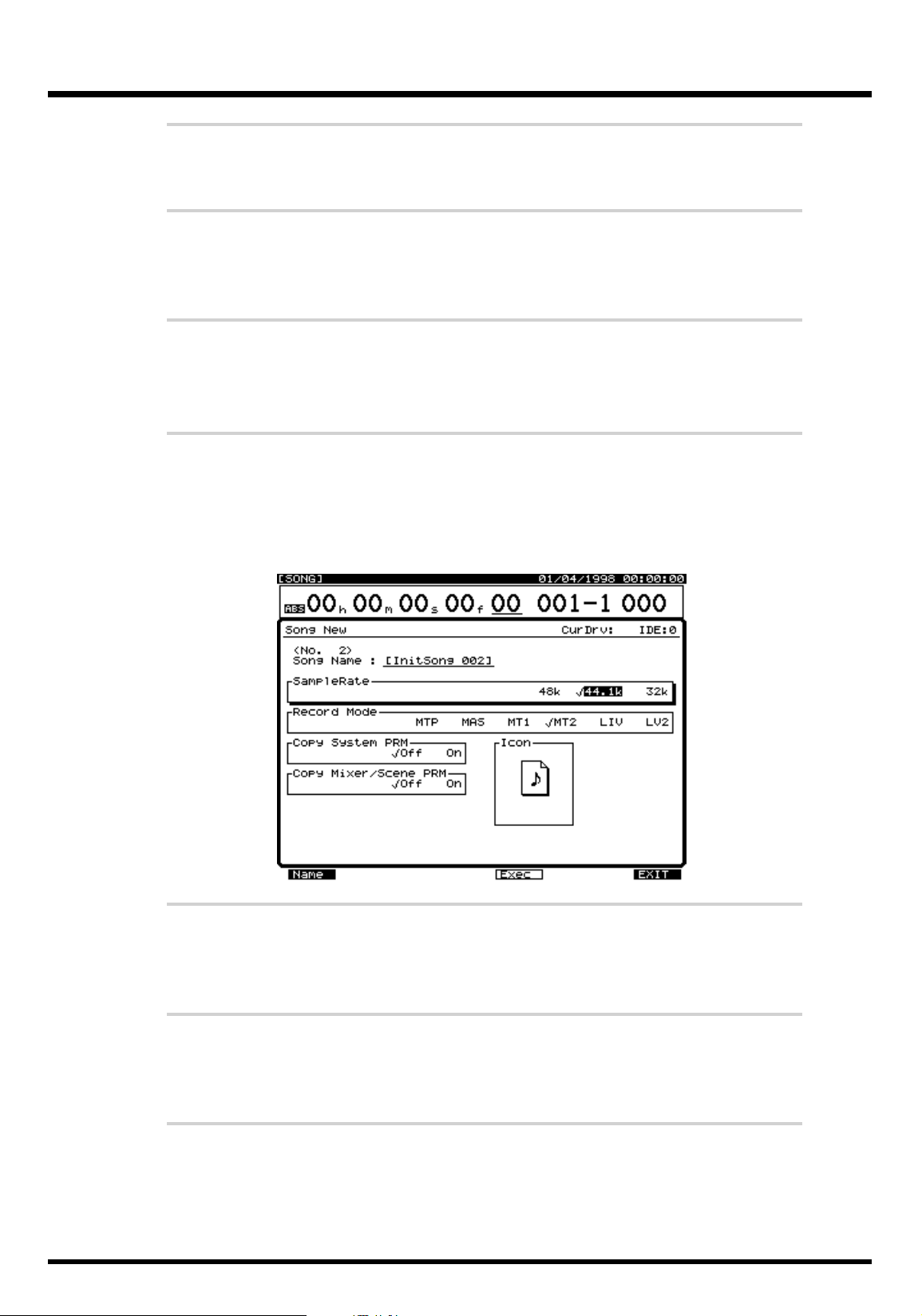
1
Pulse [PLAY (DISPLAY)].
2
Mantenga pulsado [SHIFT] y pulse [F1 (SONG)].
Aparecerá el icono del menú Song.
3
Pulse [F2 (NEW)]. Si no aparece “NEW” en [F2], pulse en primer
lugar [PAGE] hasta que aparezca “NEW”, y a continuación pulse
[F2 (NEW)].
4
Aparece la pantalla del menú Song. Aunque en esta pantalla
puede asignarse un nombre a la canción y especificar la calidad
del sonido (frecuencia de muestreo y modo de grabación) para la
grabación, esto ahora no es necesario. Pase al paso 5.
fig.3-03(sngnew)
5
Pulse [F4 (Exec)].
La pantalla muestra “Create NewSong, sure ?”.
6
Pulse [YES].
La pantalla muestra “STORE Current?”.
7
Si desea guardar la canción seleccionada pulse [YES]. Si no desea
guardar la canción pulse [NO]. Si ha seleccionado una canción
de demostración, pulse [NO].
Al crear una canción nueva vuelve a aparecer la pantalla inicial.
Operación básica (Grabación multipistas)
17
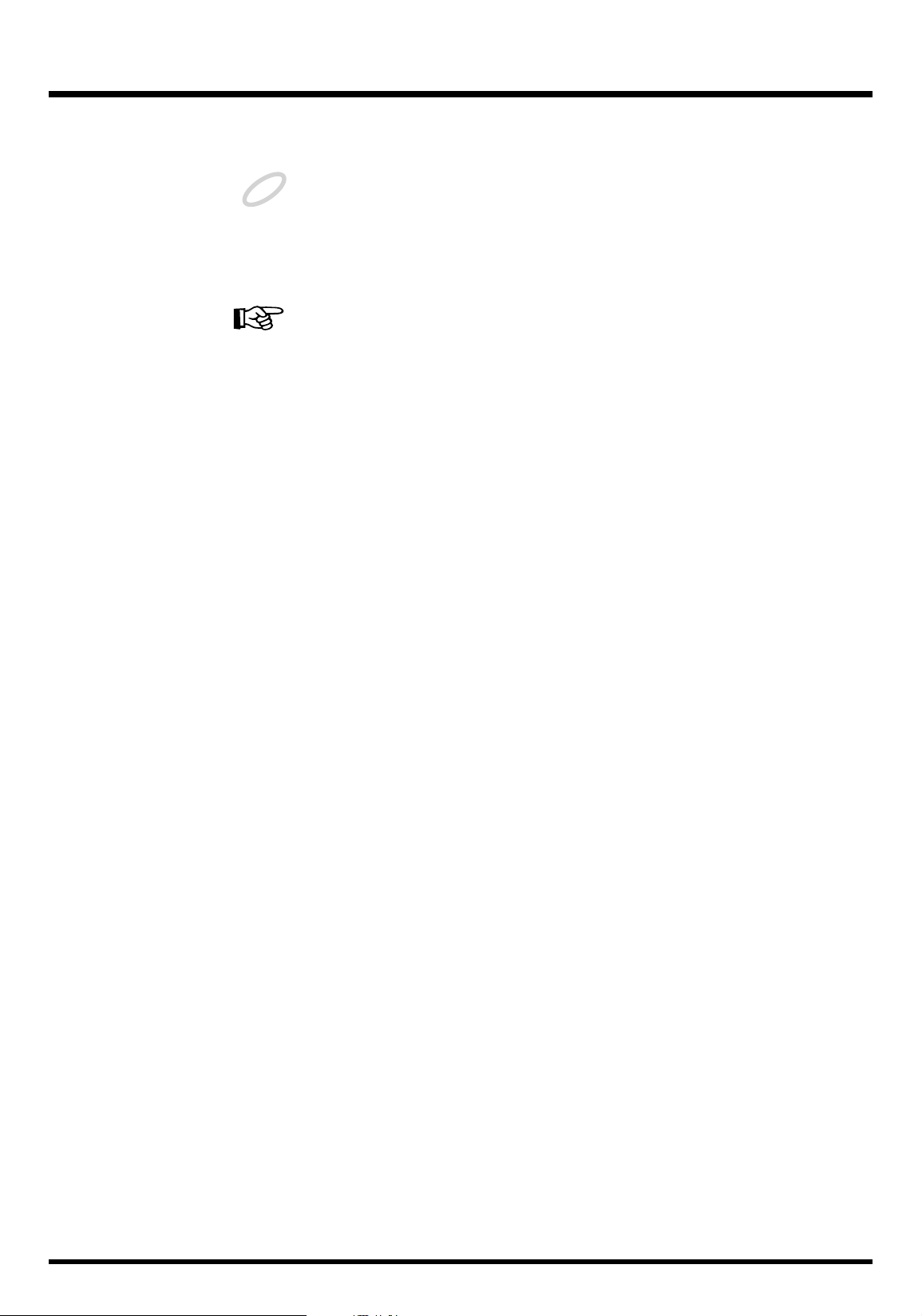
El contenido de las canciones de demostración está protegido contra
cambios y sobrescrituras (Song Protect (Manual del Usuario p. 81)). No es
posible grabar, editar, guardar o realizar otras operaciones similares con
las canciones de demostración. Esto significa que si pulsa [YES] en el Paso
7 con una canción de demostración seleccionada, la pantalla mostrará el
mensaje “Song Protected” y la operación no se ejecutará.
Si desea información detallada, consulte “Crear una canción nueva (Song
New)” (Manual del Usuario p. 58).
NOTA
Operación básica (Grabación multipistas)
18
